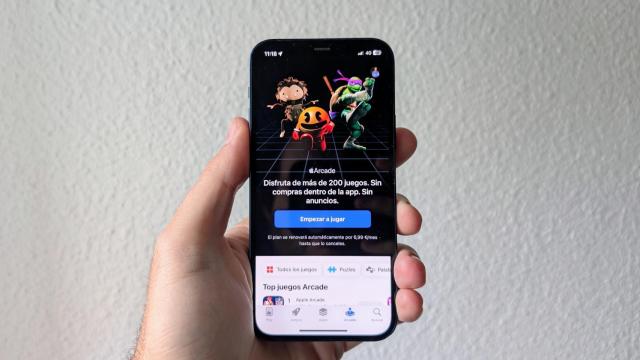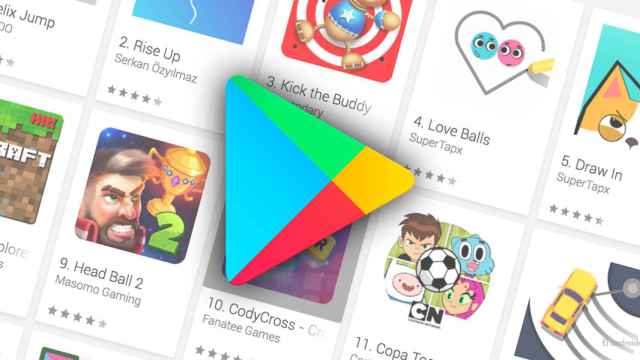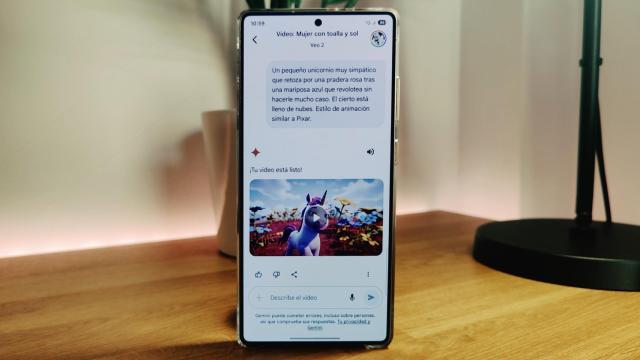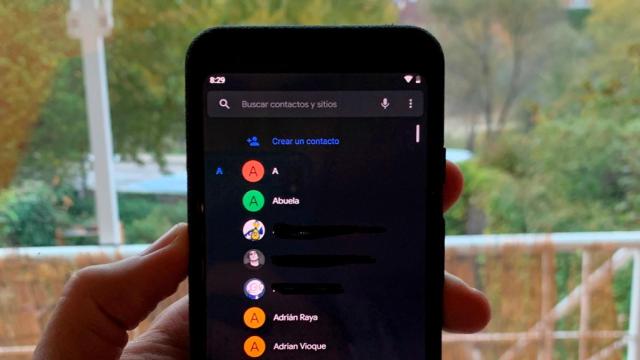Esta nueva app de Orange facilita medir la señal WiFi en el hogar El Androide libre
Adiós al mal WiFi: la app para medir la cobertura con realidad aumentada
Esta nueva app de Orange es utilizada por sus instaladores y ahora está disponible para todos para usar su AR de una forma bien sencilla.
27 noviembre, 2023 17:22Con el WiFi 7 a la vuelta de la esquina, no viene nada mal repasar la intensidad de la señal WiFi en cada habitáculo del hogar para así saber si esos problemas en el streaming de Netflix o en las partidas online tienen un culpable señalado. Ahora Orange ha anunciado la disponibilidad de una app que facilita esta tarea gracias a la realidad aumentada.
Y es que no hay nada mejor que situar con el visor de la cámara varios puntos etiquetados con la realidad aumentada en casa que muestren cada uno la intensidad de señal. De esta forma, si se cambia de posición el router se podrá ver con la realidad aumentada el efecto en tiempo real al registrar esos puntos algún cambio en la señal.
Es justamente lo que hace esta app llamada HIT Wi-Fi AR que puede ser descargada en Android para así medir la intensidad de la señal. Tal como clama lo operadora, es una app que también usan los instaladores de la compañía para medir de forma precisa los niveles de cobertura WiFi en el hogar.
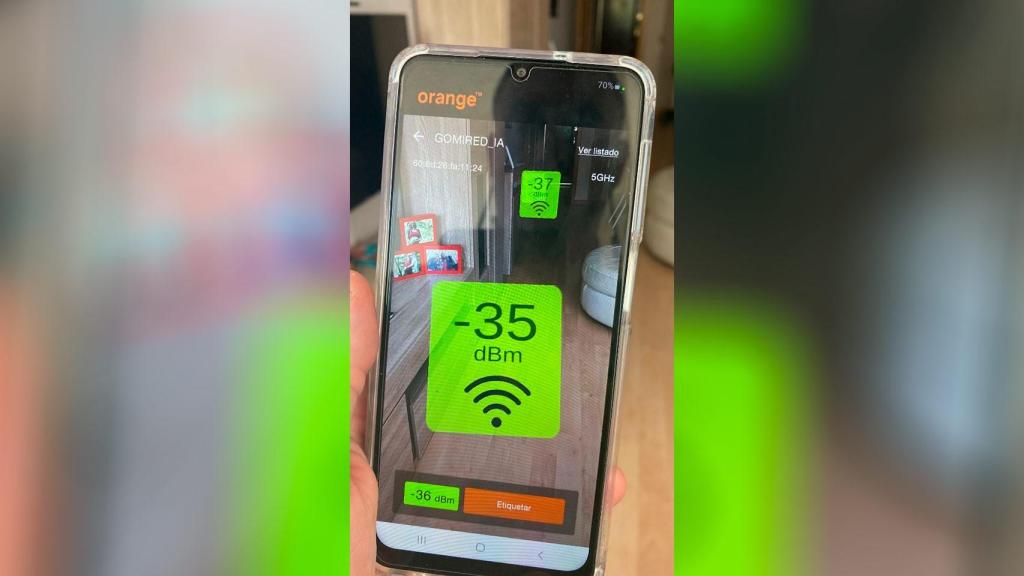
Imagen de la realidad aumentada con HIT Wi-Fi AR de Orange El Androide libre
Es una app bien sencilla en su comportamiento y por las pruebas que hemos hecho en EL ESPAÑOL - El Androide Libre funciona bastante bien incluso con el uso de la realidad aumentada. Bajo este modo es bien sencillo etiquetar varias posiciones en el hogar (se pueden marcar varias en cada habitación) y así desde una visión más amplia de todas las etiquetas guardadas verlas en realidad aumentada de una forma bien resumida y clara.
Cómo usar HIT Wi-Fi AR
Cuando se inicia la app se puede elegir entre dos modos, uno con código QR y otro sin. El uso de código QR es para los instaladores y el segundo modo sirve como simulación. Es justamente el que usa el usuario común para verificar que la intensidad de señal en su casa es la adecuada y no exista ningún problema en alguna de las habitaciones.
- Se descarga la app desde la Google Play Store.
- Se inicia y se elige el modo sin código QR.
- Se pulsa sobre el modo medición en AR o realidad aumentada.
- Con la app de la cámara hay que dirigirse al punto más cercano del router para guardar la intensidad de su señal WiFi, luego sobre uno o dos puntos del salón, y el resto sobre las demás ubicaciones del hogar (dependiendo de su tamaño).
- Para guardar una ubicación se pulsa sobre etiquetar y se selecciona desde el menú la habitación.
- Después de guardar varias ubicaciones, se puede ver con la realidad aumentada esas etiquetas 'flotando' sobre los espacios del hogar y así comprobar en tiempo real como la intensidad va variando relativamente en cada una de ellas.
- Ahora es cuando se podrían realizar diversas pruebas para comprobar que algún objeto o la colocación del router puede mejorar la intensidad de la señal, ya que cambiado su lugar simplemente se mira a través de la realidad aumentada para percibir si hay algún cambio.
De hecho, la app avisará con una alerta desde el modo de realidad aumentada que se ha modificado la señal de intensidad de WiFi de una de las etiquetas. Se pulsa sobre el aviso y se saltará a esa etiqueta con la modificación en la intensidad recibida.
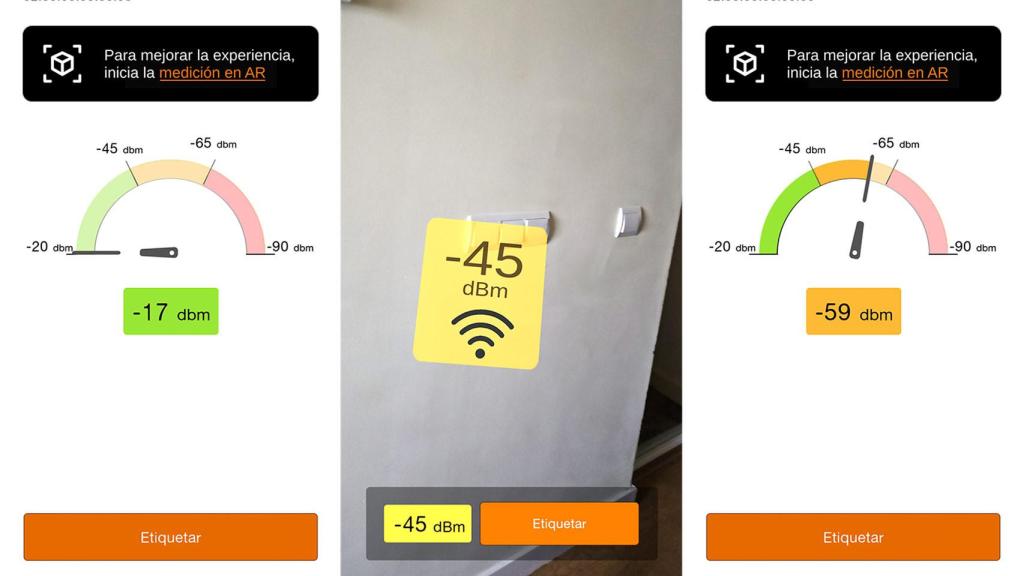
Así es la app de Orange El Androide libre
El modo sin realidad aumentada es bien simple y permite también guardar etiquetas al moverse uno por las distintas estancias de la casa. El funcionamiento es el mismo que bajo el modo realidad aumentada. Lo único que para valorar el efecto de los cambios llevados a cabo en la casa, se tendrá que revisar la lista de etiquetas o esperar que la app avise a través de una alerta.
Una app que con la realidad aumentada es capaz de mostrar visualmente los efectos de los cambios en la ubicación del router o ese posible aparato o mueble que está impidiendo la recepción adecuada de señal WiFi.